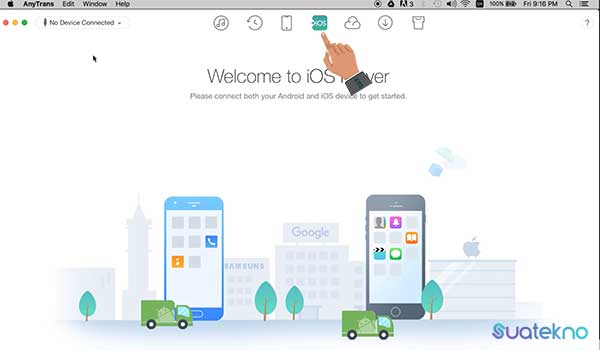Tips smartphone kali ini terkait cara memindahkan kontak dari hp Android ke iPhone. Tidak hanya nomor kontak saja, tetapi juga semua data dari smartphone Android ke iPhone.
Bagi kamu pengguna ponsel Android yang hendak migrasi ke iOS atau iPhone, tidak perlu khawatir tentang seluruh daftar kontak di hp Android kamu tersebut. Sebab semuanya bisa dipindahkan dengan mudah ke iPhone.
Setidaknya terdapat 4 (empat) cara memindahkan kontak dai Android ke iPhone. Yaitu sebagai berikut.
4 Cara Memindah Kontak dari Android ke iPhone
Daftar Isi
Baca Dulu: Cara Mencairkan Insentif Kartu Prakerja di OVO, GoPay, dan LinkAja
1. Cara Pindahkan Kontak dari Android ke iPhone via Aplikasi Move to iOS
Cara pertama untuk memindahkan daftar kontak dan semua data di hp Android ke iOS adalah dengan menggunakan bantuan aplikasi Move to iOS.
Aplikasi ini menjadi salah satu aplikasi yang direkomendasikan untuk pindahkan seluruh data dan kontak dari ponsel Android ke iPhone. Pasalnya aplikasi Move to iOS sendiri adalah aplikasi buatan Apple sendiri. Untuk memfasilitasi penggun Android yang hendak pindah ke platform iOS.
Adapun cara menggunakan Move to iOS untuk transfer seluruh data dan kontak di hp Android ke iPhone adalah sebagai berikut:
Install aplikasi Move to iOS di hp Android
- Langkah awal, silahkan download dan install aplikasi Move to iOS pada hp Android kamu terlebih dahulu.
- Silahkan gunakan link download aplikasi Move to iOS via Play Store.
Buka aplikasi lalu Continue
- Setelah itu, silahkan buka aplikasi Move to iOS, lalu pilih tombol Cotinue.
- Serta setujui seluruh Terms and Condition yang diajukan dengan klik tombol Agree.
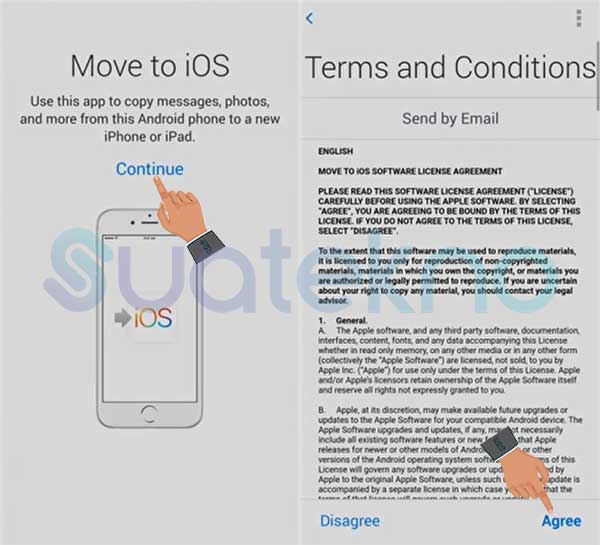
Setujui sejumlah perizinan
- Jika aplikasi meminta untuk mengakses berbagai data di hp Android kamu, silahkan pilih Allow atau Setuju.
- Mengingat aplikasi perlu mengakses data yang ingin dipindahkan ke iPhone kamu yang baru, seperti daftar kontak, SMS, kalender, serta file dan data lainnya.

Baca Juga: 8 Cara Mengatasi Layar LCD HP Bergaris Horizontal atau Vertikal Warna-warni
Buka hp iPhone
- Buka iPhone kamu, kemudian masuk ke iPhone setup. Selanjutnya pilih opsi Move Data from Android.
- Jika tidak, silahkan masuk ke Apps & data, lalu pilih Move data from Android.
- Maka kamu akan mendapatkan kode berupa 6 digit kode angka, yang akan digunakan untuk langkah selanjutnya.
Masukkan kode angka ke aplikasi Move to iOS
- Kembali ke hp Android dan aplikasi Move to iOS, silahkan isi kode yang di dapat tadi ke aplikasi Move to iOS.
- Silahkan ketuk tombol Next di sudut kanan-atas layar hp Anroid kamu.
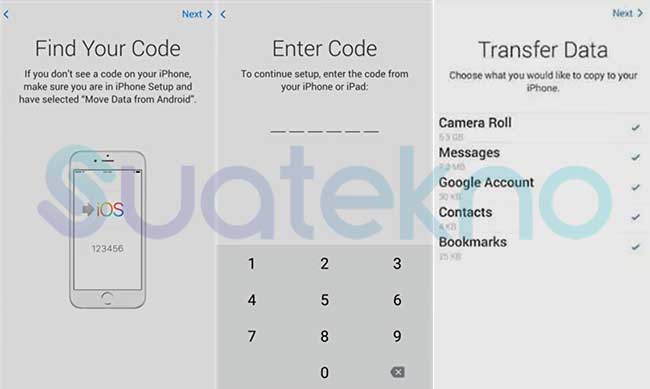
Baca Juga: 10 Aplikasi Menyembunyikan Foto, Video dan File Apapun di iPhone
Pilih centang opsi Contacts atau data lainnya yang ingin dipindahkan ke iPhone
- Pilih atau centang data apa saja yang ingin kamu pindahkan ke iPhone.
- Jika kamu ingin memindahkan seluruh data, mulai dari Contacts, Camera Roll, Messages, Google Account, Bookmarks dan lainnya, silahkan centang semuanya.
- Lalu ketuk tombol Next untuk melanjutkan ke langkah berikutnya.
- Tunggu beberapa saat sampai proses pemindahan data dari Android ke iPhone selesai.
- Lalu ketuk tombol Done.
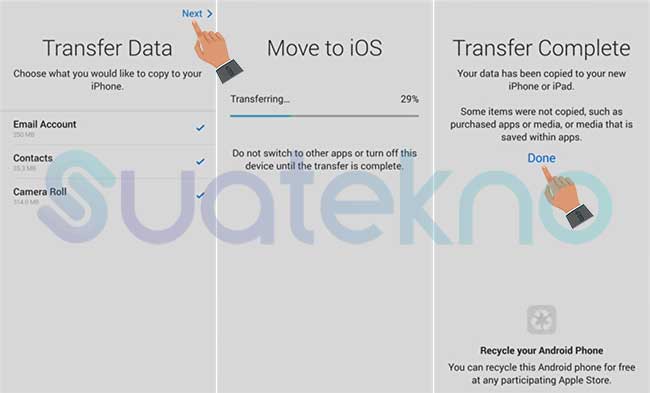
Waktu yang diperlukan untuk memindahkan data dari Android ke iOS tergandung seberapa besar kapasitas dan banyaknya file yang dipindahkan.
Adapun cara memindahkan kontak dari hp Android ke iPhone dengan cara di atas, akan menghubungkan kedua perangkat menggunakan jaringan private Wi-Fi Network untuk proses pemindahan data.
Artinya, cara ini tidak butuh koneksi internet. Kecuali saat akan menginstall aplikasi yang dipindahkan dari Android ke iOS, kamu mesti mengaktifkan internet. Sebab, di iOS aplikasi-aplikasi yang dipindahkan tersebut butuh akses internet untuk mendownloadnya dari App Store.
Baca Juga: Cara Edit Foto Jadi Kartun Anime dan Manga di Android & iOS
2. Memindahkan Kontak dari Android ke iPhone via Google Sync
Cara memindahkan kontak dari Android ke iPhone berikutnya adalah dengan menggunakan sinkronisasi akun Google. Tidak hanya daftar kontak saja, tetapi juga berbagai data lainnya juga bisa dipindahkan dengan cara ini.
Adapun cara ini memanfaatkan Google Sync. Dengan asumsi bawah kamu mesti menggunakan akun Google (Gmail) yang sama, yang sebelumnya digunakan di smartphone Android, dan selanjutnya mesti digunakan juga di iPhone.
Untuk melakukan cara ini tidak membutuhkan aplikasi khusus atau aplikasi pihak ketiga lainnya. Berikut langkah-langkah cara memindahkan kontak dari Androi dke iPhone via Google Sync:
Simak Juga: Cara Memasang Control Center iPhone di Android Menggunakan Aplikasi
Buka menu pengaturan di Android, pilih Google
- Langkah pertama, silahkan buka menu pengaturan di hp Android kamu
- Lalu pilih menu Google.
Pilih opsi Account Services, lalu Contacts Sync
- Selanjutnya silahkan pilih Account Services (Layanan akun).
- Lalu pilih Contacs Sync (Sinkronisasi Google Kontak).
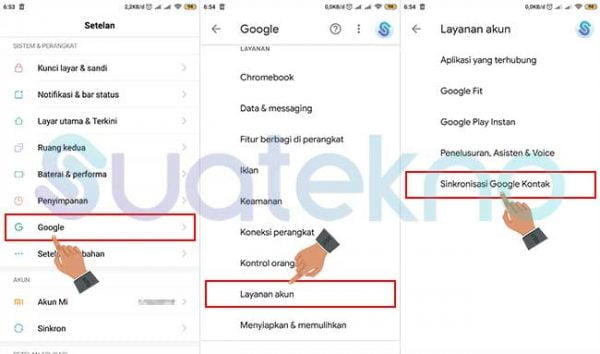
Baca Juga: Cara Menghubungkan HP ke TV dengan atau Tanpa Kabel
Aktifkan Automatically sync Google contacts dan Backup & Sync device contacts
- Pada status sinkronisasi adalah Automatically sync Google contacts.
- Jika belum, silahkan ketuk Kelola setelan, lalu ketuk toggle Otomatis sinkronisasi.
- Pastikan juga mengaktifkan opsi Backup & Sync device contacts (Sinkronisasi kontak perangkat).
- Jika belum, silahkan ketuk Kelola setelan, lalu ketuk toggle Backup & Sync device contacts (Cadangkan & sinkronkan kontak perangkat).
- Lalu pilih akun Google (Gmail) yang nantinya akan digunakan di handphone iPhone.

Baca Juga: Cara Aktifkan Perintah Suara Voice Control di iPhone
Buka menu pengaturan di iPhone
- Langkah berikutnya ialah silahkan buka menu Settings atau Pengaturan di iPhone.
- Pilih opsi Password & Accounts. Atau Settings > Contacts > Accounts > Add Account > pilih Google.
- Lalu login menggunakan username dan password akun Google (Gmail) yang digunakan untuk backup dan sinkronisasi pada langkah sebelumnya.
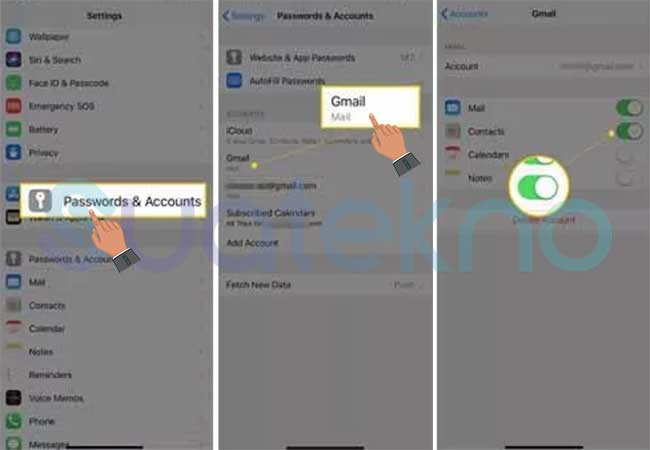
Aktifkan berbagai layanan/data pada akun baru
- Pilih akun yang baru saja ditambahkan, lalu aktifkan pilihan data yang ingin kamu backup.
- Misalnya kontak, email, kalender, catatan dan lain sebagainya.
Nah, tinggal menunggu beberapa saat, maka seluruh kontak di hp Android akan berpindah ke iPhone secara otomatis. Untuk prosses sinkronisasi membutuhkan koneksi internet agar berjalan dengan lancar.
Hanya saja cara ini tidak bisa digunakan untuk memindahkan file data data lainnya, macam foto, video, dokumen-dokumen dan lainnya.
Sebagai catatan, cara memindahkan data dari Android ke iPhone dengan Google Sync hanya dapat digunakan untuk memindahkan kontak, catatan atau jadwa dalam kalender yang sempat kamu buat di hp Android, email, serta catatan (notes).
Baca Juga: Cara Mengirim Foto di WhatsApp Agar Tidak Pecah Tanpa Mengurangi Kualitas Gambar
3. Cara Pindahkan Data dari Handphone Android ke iOS Menggunakan Aplikasi AnyTrans
Selain menggunakan aplikasi Move to iOS, kamu juga bisa menggunakan aplikasi lainnya untuk memindahkan semua data dari hp Android ke iOS atau iPhone.
Salah satu aplikasi yang dapat direkomendasikan untuk melakukan hal tersebut adalah aplikasi bernama AnyTrans.
Langkah-langkahnya sebagai berikut:
- Silahkan install dulu aplikasi AnyTrans di PC/laptop (Windows atau MacOS) kamu.
- Setelah install selesai, buka aplikasi dan pilih ikon iOS Mover.

- Sambungkan hp Android dan iPhone kamu ke laptop atau macbook menggunakan USB.
- Lalu aktifkan USB Debugging mode pada masing-masing hp.
- Tunggu hingga proses scanning data di Android selesai, lalu ketuk pada shortcut yang muncul di hp Android.
- Nah setelah tersambung, balik lagi ke aplikasi AnyTrans. Kamu tinggal pilih data-data itu mau dipindahkan kemana. Entah ke iCloud, iPhone langsung, atau ke iTunes.
- Sebetulnya kamu juga bisa memindahkan data dari Androi ke iOS secara manual sesuai kategori. Kamu tinggal memilih data secara manual sesuai tipe data. Mulai dari musik, video, foto,kontak, perpersanan, kalender, dokumen dan lainnya.
- Tinggal menunggu proses transfer selesai.
Baca Juga: 10 Aplikasi Bobol WiFi Terbaik di HP Android & iOS dengan dan Tanpa Root
4. Cara Memindahkan kontak dari Android ke iPhone via VCF File
Cara pindahkan kontak dari hp Android ke iPhone juga dapat dilakukan dengan cara lain. Yaitu dengan menggunakan fitur VCF file.
Dalam hal ini, kamu perlu mengubah kontak di hp Android kamu menjadi format VCF file, sehingga bisa dikirim ke ponsel lainnya, termasuk iPhone atau iOS.
Ikuti langkah-langkah cara memindahkan kontak dari Android ke iPhone dengan VCF File berikut ini.
Buka menu kontak, lalu pilih Import/Export contacts
- Langkah awal, silahkan buka menu Contact atau Telepon di hp Android kamu.
- Pilih tab Contacts (Kontak).
- Ketuk ikon titik tiga di sudut kanan-atas layar.
- Pillih opsi Import/Export contacts.

Simak Lainnya: Cara Ubah Kamera HP Android & iOS Jadi Webcam
Pilih Export to Storage
- Selanjutnya simpan file VCF ke penyimpanan.
- Caranya, silahkan pilih Export to Storage (Ekspor ke penyimpanan).
- Lalu pilih OK.
- Pastikan kamu mengetahui dimana tempat file tersebut tersimpan.

Kirim file tersebut ke iPhone
- Cari file yang tadi, lalu kirim ke iPhone menggunakan email.
- Bisa juga dengan cara lain yang memungkinkan, misalnya menggunakan Google Drive, jika di iPhone kamu hendak menggunakan Google Drive.
- Setelah terkirim, silahkan download dan buka file tersebut di iPhone kamu.
- Jika muncul pilihan untuk menyimpan daftar kontak, silahkan pilih OK.
- Tunggu beberapa saat hingga proses selesai.
Selanjutnya: Cara Mematikan Background App Refresh di Android dan iOS untuk Menghemat Kuota Internet & Penggunaan Baterai
Akhir Kata
Kamu bisa dengan mudah memindahkan kontak bahkan seluruh file dari Android ke iPhone. Walaupun kenyataannya kedua perangkat smartphone yang digunakan berbeda sistem operasinya.
Namun demikian, selama data yang dipindahkan tersebut adalah sepenuhnya gratis (baik di Android dan iOS) atau tidak terdapat unsur copyright (seperti lagu dan lainnya), maka dapat dipastikan data atau file tersebut akan terpindah ke perangkat iOS tanpa kendala yang berarti.
Jika kamu memang benar-benar user iOS atau iPhone pemula, lebih disarankan untuk menggunakan cara memindahkan data dari Android ke iPhone menggunakan aplikasi Move to iOS. Karena dengan cara tersebut kamu bisa memindahkan berbagai data dan file. Diantaranya kontak, aplikasi yang sebelumnya terinstal di hp Android, kalender, catatan dan lainnya.
Demikian ulasan tentang cara memindahkan kontak dan semua data dari Android ke iPhone. Semoga membantu, selamat mencoba dan semoga berhasil!